Appleシリコンを搭載したMacノートブックは、バッテリーヘルス管理を使用します。これは、化学的老化の速度を減らすことにより、Macのバッテリー寿命とバッテリーヘルスを延長するように設計された機能です。
![]()
Macノートブックはリチウムイオン電池を使用しています。リチウムイオン電池は、すべての充電式電池と同様に、古くなるにつれて効果が低下しますが、化学的年代は時間だけで決まるわけではありません。また、温度履歴や充電パターンなどの要因の影響も受けます。
このため、Battery Health Managementは、Macのバッテリー状態とその充電パターンをインテリジェントに分析し、この情報に基づいて、この機能によってバッテリーの最大充電量が一時的に減少する場合があります。これは、バッテリーが使用に最適化されたレベルまで充電されるようにするために必要に応じて行われ、それによってバッテリーの摩耗を減らし、化学的老化を遅らせます。
以下の簡単な手順に従って、Appleシリコンを搭載したMacのバッテリーの状態を確認できます。
- を選択 バッテリー 設定ペイン。
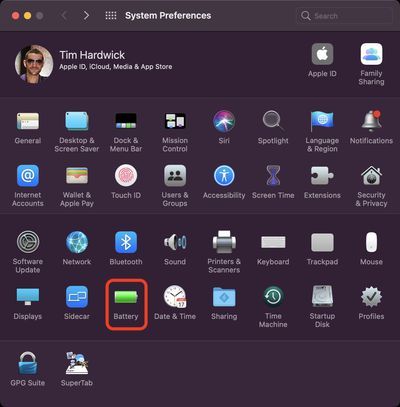
- 選択する バッテリー サイドバーで、をクリックします バッテリーの状態... ボタン。
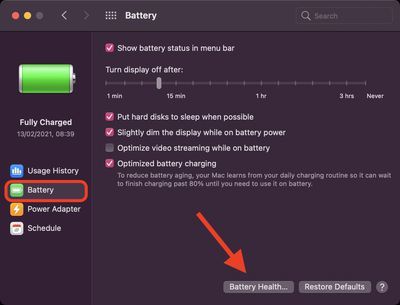
「バッテリーの状態」の結果を確認してください。正常であれば、バッテリーの状態は良好です。これは、最大容量が100%でなくなった場合でも当てはまります。これは、Macノートブックで使用されているバッテリーは、通常の状態で動作しているときに、最大サイクル数で元の容量の最大80%を保持するように設計されているためです。
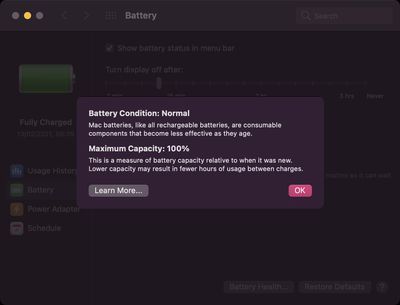
ただし、Macのバッテリーの最大容量が80%未満の場合、これは修理が必要であることを示す良い兆候であり、バッテリーの寿命が著しく低下している可能性があります。Appleから購入したすべての新しいMacには、欠陥のあるバッテリーのサービス補償を含む1年間の保証が付いています。 Macが保証対象外で、バッテリーが十分に古くなっていない場合、Appleは 充電用バッテリーサービス 。
人気の投稿
振り向く

人気の投稿